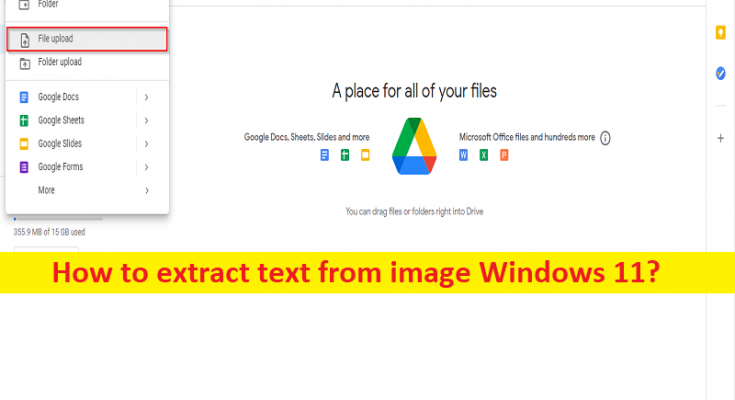Suggerimenti per estrarre il testo dall’immagine Windows 11, Online:
In questo articolo, discuteremo su Come estrarre il testo dall’immagine Windows 11, Come estrarre il testo dall’immagine online. Ti vengono forniti qui semplici passaggi/metodi per farlo. Iniziamo la discussione.
“Estrai testo dall’immagine online e offline in Windows 11”:
Quando apri un’immagine, potresti vedere del testo sull’immagine che potrebbe essere necessario estrarlo o copiarlo per altre attività. L’estrazione del testo dall’immagine nel computer Windows 11 non è così semplice come copiare l’immagine in un’altra posizione nel computer Windows o in un documento. Non puoi selezionare parti di testo su un’immagine semplicemente facendo clic sul pulsante del mouse nel tuo dispositivo. Tuttavia, ci sono vari strumenti e siti Web che ti offrono per eseguire questa operazione significa che puoi estrarre facilmente il testo dal file immagine che desideri.
E l’app PowerToys?
PowerToys è un software che include varie funzionalità e opzioni per migliorare la tua esperienza con Windows. Questa app include un Window Manager per semplificare la creazione di layout difficili. È dotato di ridimensionamento dell’immagine, strumento di ridenominazione di file in blocco, gestore della tastiera per rimappare i tasti e selettore di colori e, con PowerToys delle versioni 0.620.0, troverai un aspetto che utilizza la tecnologia OCR per estrarre il testo dal file di immagine.
PowerToys è uno strumento di utilità di Windows che ha recentemente ricevuto la tecnologia OCR (Optical Character Recognition) per Windows 11. Puoi utilizzare questo strumento per estrarre o copiare facilmente il testo da qualsiasi formato immagine nel tuo computer Windows 11. Se stai cercando lo stesso sul Web, sei nel posto giusto per la soluzione. Andiamo per la soluzione.
Come estrarre il testo dall’immagine Windows 11?
Metodo 1: estrarre il testo dall’immagine Windows 11 utilizzando PowerToys
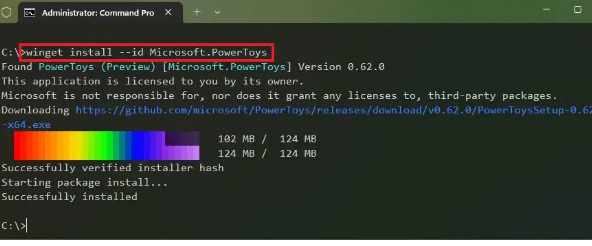
Passaggio 1: all’inizio, devi installare lo strumento PowerToys sul tuo PC Windows. Per fare ciò, è necessario premere “cmd” nella casella di ricerca di Windows e premere i tasti “CTRL + MAIUSC + INVIO” sulla tastiera per aprire “Prompt dei comandi come amministratore”
Passaggio 2: digita il seguente comando e premi il tasto “Invio” per eseguire.
windget install –id Microsoft.PowerToys
Passaggio 3: digita “Y” e premi “Invio” per continuare se viene richiesta la conferma. Una volta installato, PowerToys verrà aperto.
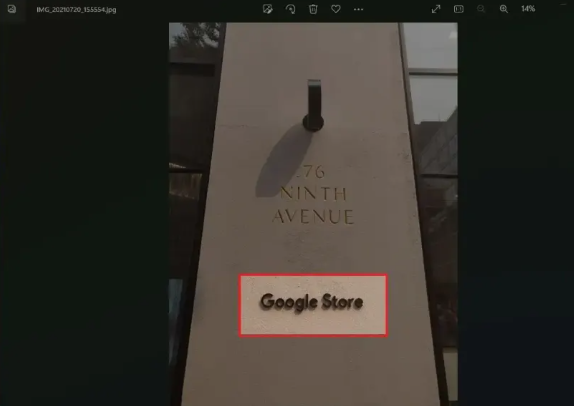
Passaggio 4: ora tocca l’opzione “Estrattore di testo” sul lato sinistro e tocca “Abilita estrattore di testo”.
Passaggio 5: ora puoi utilizzare la funzione Estrattore di testo premendo i tasti “Windows + MAIUSC + T” sulla tastiera quando l’immagine viene aperta e seleziona il testo che desideri copiare. Una volta fatto, verrà selezionato il testo presentato nell’immagine. Puoi copiare il testo dal video di YouTube usando questo strumento.
Metodo 2: estrarre il testo dall’immagine online
È possibile eseguire questa operazione online utilizzando alcuni siti Web popolari disponibili sul Web per questo. Alcuni siti Web tra cui brandfolder.com, prepostseo.com e ocr2edit.com e così via sono i siti Web che ti offrono per eseguire questa attività con facilità. Ti consente di caricare l’immagine da cui desideri ottenere il testo, selezionare la lingua del testo nell’immagine e premere “Inizia” o le relative opzioni per scaricare il testo estratto dall’immagine, da quel sito Web. Puoi anche copiare e incollare il testo estratto sul Blocco note o su un altro editor di testo.
Conclusione
Sono sicuro che questo articolo ti ha aiutato su Come estrarre il testo dall’immagine Windows 11, Come estrarre il testo dall’immagine online con modi semplici. Puoi leggere e seguire le nostre istruzioni per farlo. È tutto. Per qualsiasi suggerimento o domanda, scrivi nella casella dei commenti qui sotto.